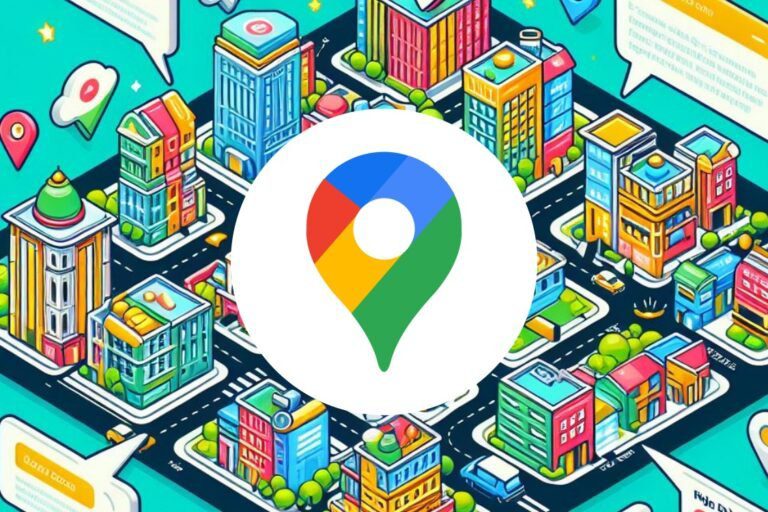O Google Maps oferece a possibilidade de salvar endereços frequentes, como residência e local de trabalho, facilitando o planejamento de rotas diárias.
Essa funcionalidade está disponível tanto na versão móvel (Android / iOS) quanto na versão web, sincronizando os dados entre dispositivos quando o usuário está logado na mesma conta Google. Este guia apresenta o passo a passo para cadastrar ou editar esses endereços.
Vantagens de cadastrar endereços frequentes
Salvar locais habituais agiliza o planejamento de rotas, permitindo acessá-las instantaneamente sem necessidade de redigitar. Além de economizar tempo, o sistema pode oferecer alertas personalizados sobre condições de trânsito específicas para esses trajetos.
Como configurar no celular (Android/iOS)
Passo a passo:
1. Acesse o Google Maps e toque na sua foto de perfil (canto superior direito).
2. Selecione “Salvos” > “Marcados”.
3. Escolha “Casa” ou “Trabalho”:
- Para novo cadastro: Insira o endereço manualmente ou toque em “Escolher no mapa”.
- Para editar: Toque nos três pontos ao lado do endereço atual > “Editar”.
4. Confirme com “Concluído”.
Observação:
- Endereços salvos são privados e não visíveis publicamente.
- Para navegar, toque na barra de pesquisa e selecione “Casa” ou “Trabalho”.
Como configurar no Computador
Passo a passo:
1. Acesse Google Maps (https://maps.google.com) e clique no menu lateral (☰).
2. Vá para “Salvos” > “Marcados”.
3. Clique em “Casa” ou “Trabalho”:
- Digite o endereço ou arraste o marcador no mapa.
- Para remover um endereço antigo, clique nos três pontos > “Remover”.
4. Salve as alterações.
Dicas e solução de problemas
- Sincronização: Verifique se está logado na mesma conta Google em todos os dispositivos.
- Segurança: Evite usar dispositivos públicos para cadastrar endereços sensíveis.
- Atualização: Caso o recurso não apareça, atualize o app ou reinicie o navegador.
Comparativo: móvel vs. computador
| Ação | Dispositivo Móvel | Computador |
|---|---|---|
| Acesso ao menu | Foto de perfil | Menu lateral (☰) |
| Edição de endereço | Ícone de três pontos | Ícone de três pontos |
| Navegação rápida | Barra de pesquisa | Barra de pesquisa |
Salvar endereços frequentes no Google Maps é uma forma prática de otimizar deslocamentos cotidianos. O processo é intuitivo e leva menos de um minuto, tanto no celular quanto no desktop.